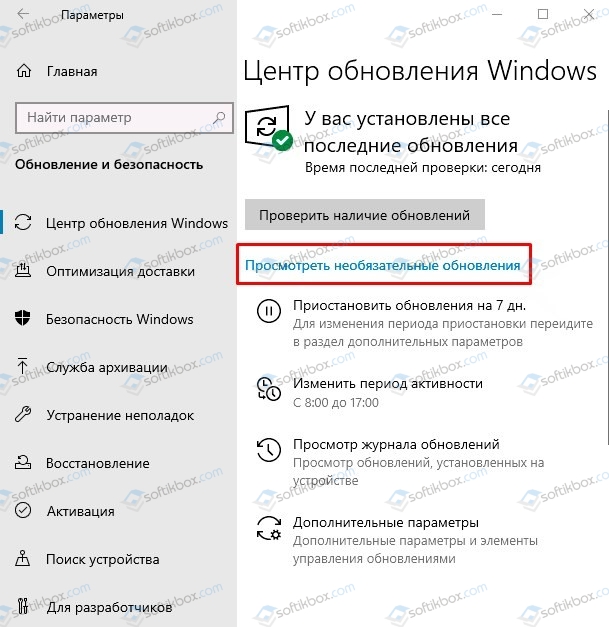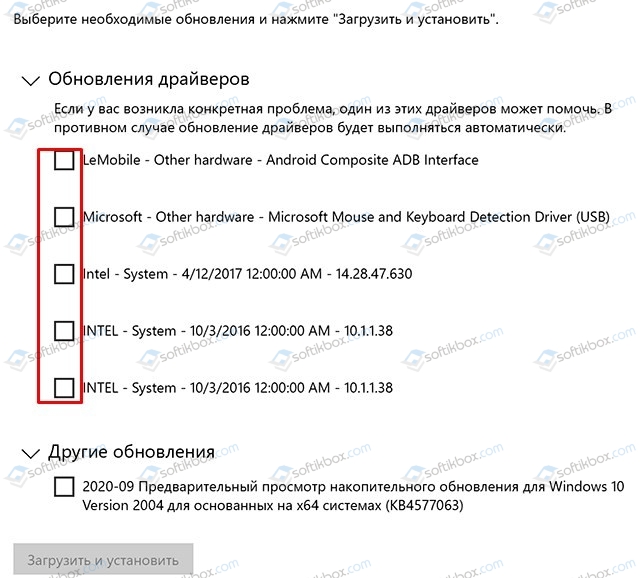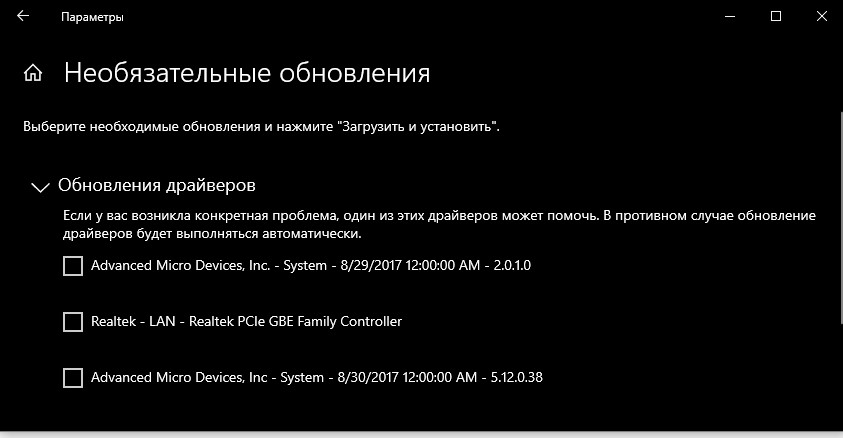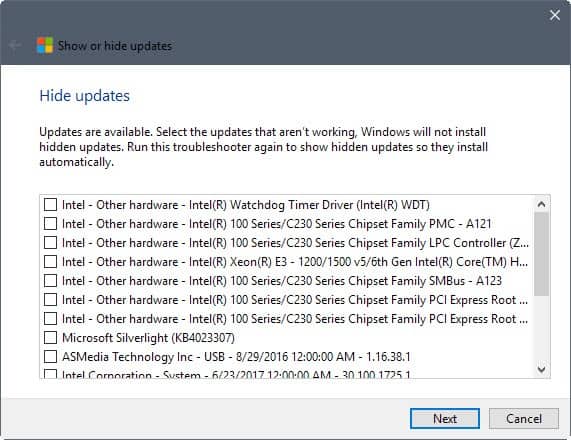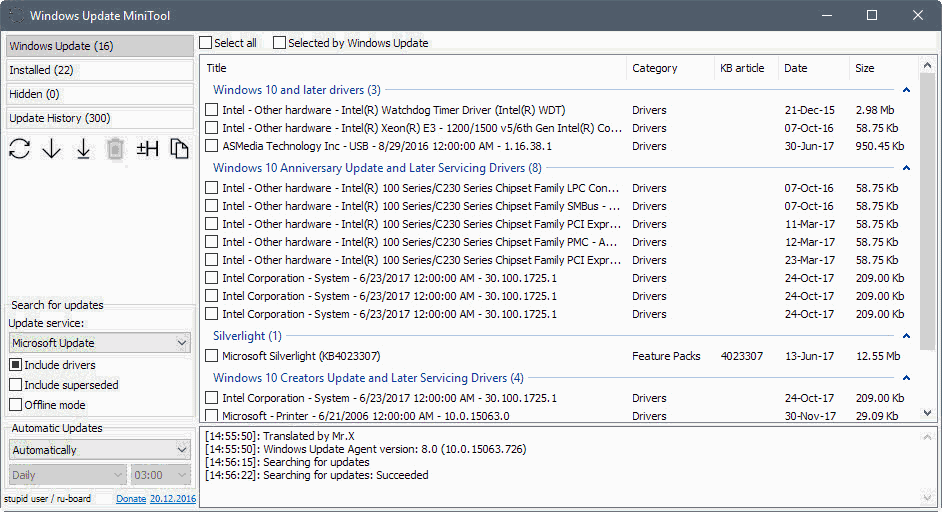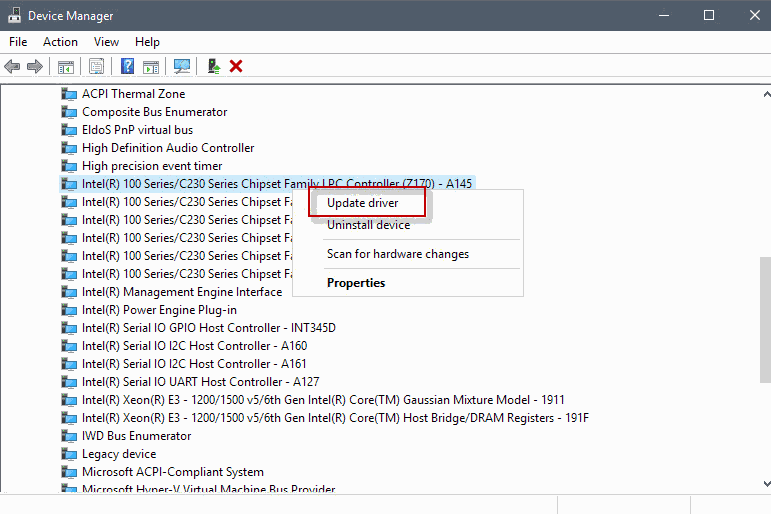В этой статье о том, нужно ли устанавливать необязательные обновления Windows 10, о том, когда это может быть оправдано, а также о том, как именно установить необязательные обновления.
Установка необязательных обновлений Windows 10 и когда это может пригодиться
Чтобы увидеть список необязательных обновлений Windows 10, достаточно выполнить следующие шаги:
- Откройте Параметры Windows 10 (клавиши Win+I).
- Перейдите в раздел «Обновления и безопасность».
- В подразделе «Центр обновления Windows» нажмите «Посмотреть необязательные обновления». Если ссылка не отображается, это говорит о том, что необязательные обновления не были обнаружены (или что-то помешало их поиску, например, отключение обновлений Windows 10).
Список доступных необязательных обновлений будет отличаться на разных компьютерах и может включать в себя:
- Обновления драйверов имеющихся устройств.
- Какие-либо обновления от производителя вашего компьютера или ноутбука (только для некоторых производителей).
- Предварительные версии обновлений Windows 10, не связанные с безопасностью, которые в будущем могут быть выпущены как обязательные.
- В этом же разделе, судя по имеющейся информации, в будущем будут отображаться обновления компонентов Windows 10 (обновление до новой версии).
Для установки необязательных обновлений отметьте нужные пункты, нажмите кнопку «Загрузить и установить» и дождитесь установки.
Нужно ли устанавливать необязательные обновления? Четкого ответа здесь нет: в общем случае, если Windows 10 и драйверы работают исправно — нет смысла. Но в некоторых случаях это может пригодиться:
- Если какое-то устройство работает неправильно, вы хотите попробовать обновить его драйвер средствами Windows 10 и этот драйвер есть в списке необязательных обновлений — стоит попробовать, к тому же возможность обновления драйверов через диспетчер устройств в последних версиях Windows 10 отключают. К сожалению, в центре обновлений не всегда ясно, о каком именно драйвере идёт речь (указан лишь разработчик и версия). Я, как и раньше, рекомендую не такой путь, а ручную загрузку нужного драйвера с сайта производителя устройства и его установку.
- Если у вас есть какие-то проблемы с работой Windows 10, не вызванные сторонними программами, а в списке необязательных обновлений в разделе «Другие обновления» присутствует «Предварительный просмотр накопительного обновления для Windows 10», вы можете найти описание этого обновления по его номеру (KB1234567) в Интернете и посмотреть, какие исправления были внесены. Если в описании есть информация об исправлении именно вашей проблемы — стоит попробовать установить это обновление.
Как было отмечено выше, сообщают, что и обновления компонентов Windows 10 (обновление версии Windows 10, выходящее раз в полгода) теперь также будет располагаться в списке необязательных обновлений, хотя почти уверен, что об этом уведомят и в других разделах Центра обновлений.
07.10.2020
Просмотров: 3773
Windows 10 автоматически устанавливает важные для своего функционирования обновления. Однако кроме них существуют еще и необязательные пакеты апдейтов, которые предусматривают установку программного обеспечения для подключенного оборудования и прочих компонентов системной сборки. Нужно ли устанавливать необязательные обновления для Windows 10 и как это сделать?
Читайте также: Что делать, если установка Windows на данный диск невозможна?
Где посмотреть список необязательных обновлений?
Для того, чтобы посмотреть необязательные обновления для Windows 10, достаточно выполнить несколько несложных действий, а именно:
- Перейти в «Параметры», «Обновления и безопасность».
- В подразделе справа «Центр обновления Windows» нужно нажать на кнопку «Посмотреть необязательные обновления».
ВАЖНО! Если ссылка для просмотра необязательных обновлений недоступна, то это значит, что таких пакетов либо нет, либо обновления и сама службы Windows Update отключена.
Что собой представляют необязательные обновления для Windows 10?
К необязательным обновлениям для Windows 10 относятся:
- Обновления драйверов подключаемых устройств.
- Обновления от производителей ноутбуков, материнских плат, видеокарт, процессоров и т д.
- Предварительные версии обновлений Windows 10, которые касаются апдейта отдельных компонентов сборки и не связаны с безопасностью системы.
Чтобы установить такие обновления, достаточно отметить нужные компоненты и нажать на кнопку «Загрузить».
Нужно ли устанавливать необязательные обновления на Windows 10?
При нехватке места на жестком диске, установка необязательных обновлений вызывает массу вопросов. Главный из них – нужны ли необязательные обновления для Windows 10?
В каких же случаях стоит загружать такие обновления?
- При неверной работе какого-то устройства. Драйвера мы рекомендуем обновлять вручную, загружая файлы с официального сайта производителя устройства. Однако, бывают случаи, когда такой драйвер уже находится в списке необязательных обновлений. Поэтому рекомендуем периодически проверять список таких апдейтов.
- Необязательные обновления включают в себя предварительные тестовые варианты. Иногда они вызывают ошибки на Windows 10. Узнав номер пакета обновлений, можно получить о нем информацию в сети и решать, стоит ли его устанавливать или подождать выхода стабильной версии определенной опции или целой сборки.
- При появлении ошибок с фреймворками и другими компонентами. Иногда пакеты обновлений для C++ почему-то оправляются в необязательные. Из-за этого могут нестабильно работать приложения и программы.
Нужно отметить, что с сентября 2020 г. обновления до сборки выше также будут отправляться в необязательные, а поэтому их нужно будет устанавливать вручную.
Наверняка в «Центре обновления Windows» вы обнаружили графу «необязательные обновления» и не знаете, для чего они и нужно ли их устанавливать. Необязательное обновление — это обновление драйвера или предварительной Windows 10, которая выйдет потом. Очень полезная функция для старых компьютеров или ноутбуков. Ведь необязательные обновления содержат в себе старые драйвера, а сегодняшние просто могут быть несовместимы с компонентами вашего старого ПК.
Нужно ли устанавливать необязательные обновления?
Вот что говорит по этому поводу Microsoft:
Если у вас есть конкретная проблема, вам может помочь один из этих драйверов.
Устанавливать их ненужно, если нет проблем с драйверами. К примеру, если у вас в диспетчере устройств какой-либо компонент помечен желтым восклицательным знаком, — это означает что имеются проблемы с драйвером. В случае, если у вас очень старый ПК, то скорее всего новые драйвера будут несовместимы. Необязательные обновления могут исправить данную ошибку.
Как установить необязательные обновления Windows 10
- Нажмите Win+i и выберите «Обновление и безопасность«.
- В графе «Центр обновления Windows«, нажмите на «Просмотреть необязательные обновления«.
- Отметьте галочкой нужный вам драйвер, нажмите «Загрузить и установить«.
Смотрите еще:
- Как Сделать Резервную Копию Драйверов Windows 10
- Проверка плохих драйверов с Windows Driver Verifier
- Как удалить старые ненужные драйвера в Windows
- Как скачать драйвера для Windows 10
- Как установить вручную определенный патч обновления Windows 10
[ Telegram | Поддержать ]
Обновления Windows 10 требуют много внимания, когда их нужно устанавливать. Вы можете быть удивлены, узнав, что Windows 10 не устанавливает все обновления принудительно. На самом деле существует множество обновлений, о которых Windows 10 даже не расскажет, даже если они доступны. Это необязательные обновления.
Необязательные обновления не являются ни исправлениями безопасности, ни обновлениями функций. Необязательное обновление — это обновление драйвера или обновление прошивки для производителя вашей системы, либо им дается краткое название «Другое».
Дополнительное обновление Windows 10 может быть или не быть от Microsoft. Необязательные обновления часто включают обновления драйверов, которые в основном поставляются производителями устройств, такими как Intel, и подписаны и одобрены Microsoft для доставки через обновления Windows.
Хотя эти обновления сгруппированы как «Необязательные», некоторые из них могут быть полезны для установки. По крайней мере, если вы установите обновление через Центр обновления Windows, всегда будет возможность легко откатить его, если что-то пойдет не так.
Установите дополнительные обновления в Windows 10
Чтобы проверить наличие дополнительных обновлений в Windows 10 и установить их, выполните следующие действия.
- Открой Приложение настроек (Сочетание клавиш Win + I).
- Перейти к Обновление и безопасность.
- Выберите Вкладка Центр обновления Windows.
- Нажмите ‘Просмотреть необязательные обновления ».
- На следующем экране развернуть Обновления драйверов и Прочие обновления.
- Выберите обновления вы хотите скачать и установить.
- Щелкните значок Кнопка «Скачать и установить».
- В обновление скачает и установит. Ваша система может перезагрузиться, в зависимости от обновления.
Отсутствует ‘Просмотреть необязательные обновления
Если вы хотите проверить наличие доступных дополнительных обновлений, но параметр «Просмотр дополнительных обновлений» отсутствует, это означает, что для установки нет дополнительных обновлений любого типа.
Windows 10 регулярно проверяет наличие обновлений, а когда это происходит, проверяет наличие всех типов обновлений. Кроме того, когда вы нажимаете кнопку «Проверить наличие обновлений» и вручную проверяете наличие обновлений, Windows снова запускает проверку дополнительных обновлений. Если они недоступны, опция «Просмотр дополнительных обновлений» может вообще не отображаться.
Необязательные обновления распространяются не для всех единообразно. Они зависят от оборудования, которое работает в системе. Некоторые пользователи Windows 10 могут увидеть дополнительное обновление, а другие — нет.
Устаревшие обновления
Дополнительные обновления часто содержат обновления, которым больше лет. В некоторых случаях вы даже можете увидеть обновление, датированное 1970 годом (см. Снимок экрана ниже).
Это не ошибка. Большинство обновлений датировано более поздним сроком, например 2016 или 2013 годом, но обновление Intel датировано 1970 годом. Этот особенно старый драйвер не предназначен для установки в современных системах. Он устарел, поэтому его не устанавливают поверх уже установленных более новых, более подходящих драйверов.
Таким образом, вам не следует устанавливать такой старый драйвер. Он указан для редкой системы, которая в нем нуждается и технически не должна отображаться в вашей системе. Тем не менее, то, что он появляется сейчас, не означает, что вы должны его установить.
…
…
Microsoft перенесла функцию обновления из панели управления в приложение настроек в Windows 10.
Если вы сравните функциональность, вы можете заметить, что в Windows 10 отсутствуют параметры для отображения или установки дополнительных обновлений.
Необязательные обновления могут быть обновлениями Microsoft, продуктами или сторонними продуктами или обновлениями. Проверка системы Windows 10 Professional вернула различные обновления драйверов Intel, а также Microsoft Silverlight в качестве дополнительных обновлений или установок.
Хотя вы можете установить эти обновления другими способами, например, загрузив программы или обновления напрямую, всегда было удобно устанавливать обновления таким способом.
Первое, что вы можете сделать, это выяснить, какие обновления доступны. В настройках Центра обновления Windows отсутствуют функции для вывода списка обновлений, а это означает, что вам нужно искать это в другом месте.
Обновить : Средство устранения неполадок больше не доступно.
Один из возможных вариантов — загрузить и запустить средство устранения неполадок «Показать или скрыть обновления», которое Microsoft предлагает на этой странице поддержки.
Запустите средство устранения неполадок после загрузки и составьте список доступных обновлений. Вы должны получать обновления драйверов и другие продукты или обновления. Они отображаются в списке, даже если перед этим вы запустите проверку обновлений в Настройках.
Однако вы не можете использовать программу для установки этих обновлений.
Один из лучших вариантов — использовать Windows Update MiniTool для этого. Это сторонняя программа для Windows, которую вы можете запустить для получения списка всех обновлений, которые не установлены на устройстве Windows, на котором вы ее запускаете.
Вы можете запустить программу без установки. Я предлагаю вам установить флажок «включить драйверы», прежде чем активировать значок обновления на боковой панели.
Windows Update MiniTool проверяет наличие доступных обновлений с помощью Центра обновления Майкрософт и перечисляет все обновления, найденные в его интерфейсе. Вы должны получить тот же список, что и инструмент Microsoft «Скрыть и показать обновления».
Приложение разделяет драйверы и обновления на группы для повышения доступности. Я рекомендую вам проверить установленные драйверы и программы, прежде чем выбирать их для загрузки или установки.
Хотя вы можете использовать программу для загрузки и установки обновлений, вы также можете использовать Диспетчер устройств для установки этих обновлений после их определения.
Это может не работать все время, но это может быть вариант, если вы предпочитаете обновлять напрямую, а не с помощью сторонних инструментов.
Теперь ваша очередь : Как вы устанавливаете обновления на свои устройства?
Статьи по Теме
- Исправьте ошибки Центра обновления Windows с помощью нового инструмента восстановления Windows 10
- Как удалить загруженные файлы Центра обновления Windows
- Обзор последних обновлений Windows и пакетов обновления
- Быстро анализируйте ошибки Центра обновления Windows
- Запускать Центр обновления Windows в Windows 10 только вручную
Главная » Уроки и статьи » Windows
С одного момента люди стали замечать необязательные обновления в Windows 10. У многих это вызвало удивление: раньше операционная система обновлялась сама, даже не спрашивая разрешения. Поэтому следует ознакомиться с тем, что же это такое и насколько важны подобного рода обновления.
Что это такое
Увидеть список необязательных нововведений можно, зайдя в соответствующий раздел параметров, а именно:
- Нажать Win+I.
- Перейти в раздел, указанный на изображении ниже.
Далее в первой же вкладке сразу будут указываться обновления. Если есть что-то неустановленное, то появится вот такая надпись:
Итак, в список необязательных чаще всего попадают новые драйвера. Следует предупредить, что система далеко не всегда видит ПО, так что рекомендуется все равно время от времени проверять версию драйверов.
Еще в категорию могут попадать какие-либо программы и улучшения, предоставленные производителем устройства. Однако в данном случае эффективность функции заметно ниже: система замечает лишь некоторых отдельных производителей.
Вдобавок, здесь могут располагаться новые версии ОС, которые еще не готовы к полноценному выпуску, а также их компоненты. Чаще всего эти обновления потом появляются в качестве обязательных, поэтому по желанию их можно установить заранее.
Нужно ли устанавливать
Этот вопрос вызвал оживленные споры у владельцев новой операционной системы. Нужно сразу отметить, что точного ответа на него, разумеется, нет. В большинстве случаев устанавливать такие обновления вовсе не обязательно, чтобы система работала корректно. Прибегнуть к их установке рекомендуется при наличии следующих проблем:
- Проблемы с драйверами. Если ПО работает нестабильно, а причина неизвестна, то можно заглянуть в список обновлений. Возможно, вышла новая версия, которая поможет исправить данную проблему.
- Ошибки в самой ОС. Никто не поспорит, что некоторые версии Windows оставляют желать лучшего: они могут иметь самые разные и неприятные ошибки. Обычно, если возникает что-то серьезное, довольно быстро выходит обновление, призванное устранить проблему. Часто оно сначала попадает в перечень необязательных.
Пользователи нередко критикуют эту функцию, т. к. она не предоставляет достаточно информации. Например, в ней не указывается, для чего предназначен обновляемый драйвер: присутствует только номер версии и разработчик.
Чтобы загрузить обновление, необходимо просто установить напротив него галочку и нажать на кнопку в левом нижнем углу окна.
Необязательные обновления в Windows 10 могут быть очень полезны, но только в том случае, если система работает неправильно. Кроме того, важно понимать, что подобные проблемы могут быть вызваны сторонними программами и вирусами. В таком случае обновление будет бесполезным.
Понравилось? Поделись с друзьями!
Дата: 02.10.2021
Автор/Переводчик: Wolf